4. Чтобы назначить частично занятый ресурс, введите или выберите в колонке Единицы процент меньше чем 100, чтобы представить ту часть рабочего времени ресурса, которую Вы хотите потратить на работу.
Чтобы назначить несколько ресурсов, удерживайте нажатой клавишу CTRL, и щелкайте по названиям ресурсов.
Чтобы назначить больше единицы того же самого ресурса, например, двух рабочих, введите или выберите в колонке Единицы процент равный 200. Если необходимо, введите название нового ресурса в колонке Название ресурса.
 |
Рис.3. Вид окна назначения ресурсов на работу «Подготовка заявки в КУГИ»
5. Щелкните кнопку Назначить. Появление метки слева от колонки Название ресурса указывает, что ресурс назначен на выбранную работу.
6. Щелкните кнопку Закрыть. Окно Назначение ресурсовзакроется.
7. Установите курсор на наименование следующей по порядку работы. Щелкните по кнопке инструментальной панели Назначить ресурсы. Выполните назначение ресурсов в соответствии с таблицей на эту работу. Не закрывая окна Назначение ресурсов, установите курсор на наименование следующей работы и таким образом выполните назначение ресурсов на все работы. После назначения ресурсов на последнюю работу щелкните по кнопке Закрыть.
Вы можете заменять один ресурс другим. Выберите работу, ресурс которой Вы хотите заменить. В диалоговом окне Назначение ресурсов, выберите назначенный ресурс и щелкните по кнопке Заменить. Выберите один или более назначаемых ресурсов и затем щелкните кнопку Ok.
Замечание: Если необходимо заново определить трудоемкость работы типа FW, то предварительно удалите все назначенные на нее ресурсы.
Пакет программ Microsoft Project обладает разнообразными средствами отображения информации проекта. К их числу относятся таблицы, фильтры, формы, отчеты.
Информация проекта хранится в таблицах. Формы реализуются на основании таблиц и фильтров. Для того, чтобы применить фильтр используют команду ПРОЕКТ/Фильтр.
Основными формами представления информации являются:
- календарное расписание (Календарь);
- линейная диаграмма или диаграмма Ганта (Диаграмма Ганта);
- линейная диаграмма хода работ (Диаграмма Ганта с отслеживанием);
- таблица данных о загрузке ресурсов с разбивкой по работам (Использование задач);
- сетевой график (график PERT);
- список ресурсов (Лист ресурсов);
- таблица загрузки ресурсов (Использование ресурсов);
- диаграмма загрузки ресурсов (График ресурсов);
Отчеты предназначены для вывода на принтер информации в табличном виде. Управление отчетами осуществляется при помощи команды ВИД/Отчеты. Основой для формирования отчетов служат представления данных о графике, таблицы, фильтры. Отчет может включать только табличную часть, но с помощью команды ФАЙЛ/Печать можно вывести на принтер календарные диаграммы. Кроме возможности использования многочисленных стандартных видов отчетов пользователь может в широком диапазоне редактировать отчеты, применять в них различные фильтры и сортировки, а также конструировать собственные отчеты.
Задание 2.3. Вывод информации о ресурсах. Просмотрите графики использования каждого трудового ресурса. Определите, какие из них перегружены и когда. Выведите отчеты об использовании этих ресурсов.
Технология выполнения задания 2.3.
1. Выведите на экран список работ с календарной диаграммой и формой с детальной информацией о работах. Для этого щелкните по кнопке Другие представления на инструментальной панели представлений. Выберите в окне Другие представления вид Ввод задач. На экране появится форма, имеющая вид как на рис. 4.
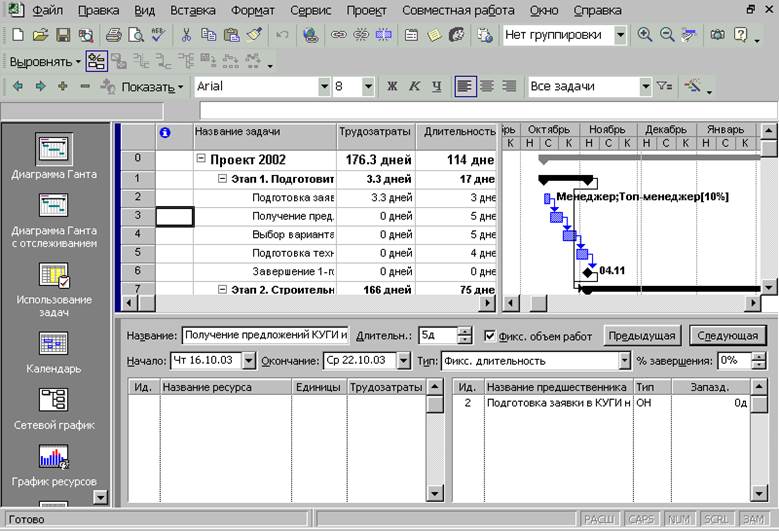
Рис. 4 Вид окна Ввод задач
Уважаемый посетитель!
Чтобы распечатать файл, скачайте его (в формате Word).
Ссылка на скачивание - внизу страницы.